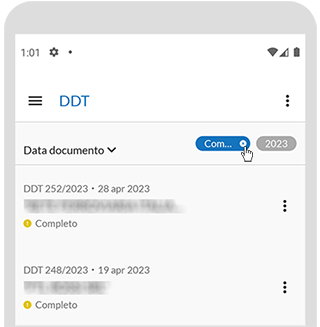Impostare un filtro avanzato di ricerca per data documento o data invio
Selezionare il menu a tre puntini in alto a destra, quindi scegliere il campo desiderato:
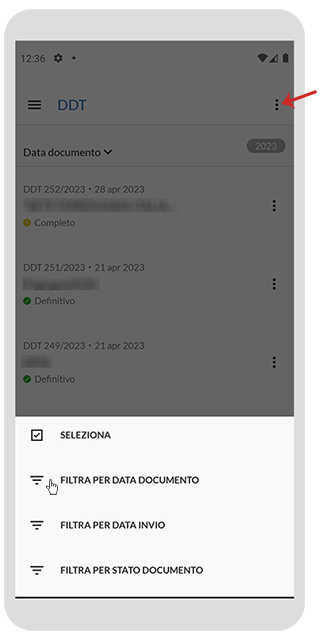
È possibile impostare un filtro tra
mese corrente,
mese scorso,
trimestre corrente e
trimestre scorso dell'anno fiscale di riferimento (per selezionare un anno fiscale diverso
seguire le indicazioni al punto 1 di questa guida).
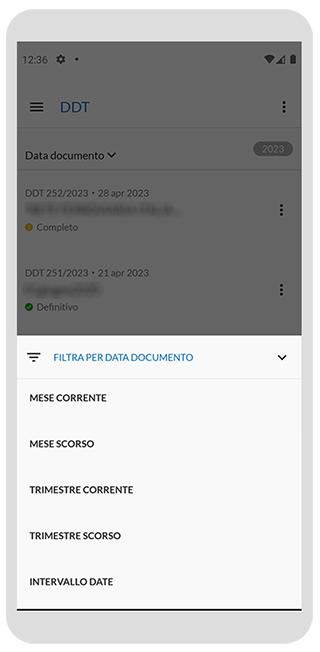
O selezionare un
intervallo date:
Per scegliere la data:
- iOS: selezionare l'intervallo date dal calendario visualizzato e cliccare su conferma;
- Android: selezionare il form data dal calendario quindi alla nuova schermata scegliere la data e cliccare su ok poi su conferma alla schermata iniziale:
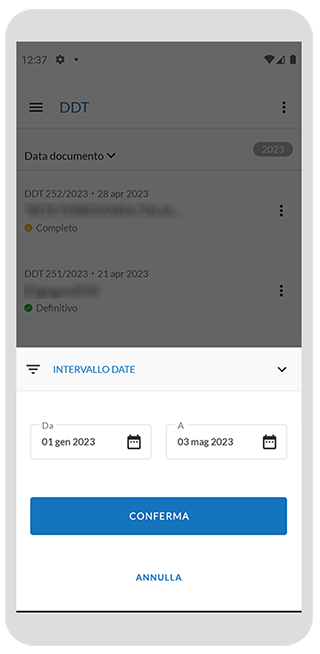
I filtri sono visibili alla schermata principale del menu. Per rimuoverli, visionare la sezione dedicata di questa stessa guida.
Impostare un filtro avanzato di ricerca per stato documento
Selezionare il menu a tre puntini in alto a destra, quindi scegliere la voce indicata:
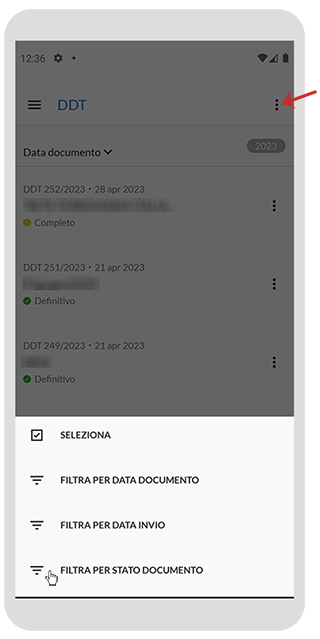
Scegliere lo
stato del DDT:
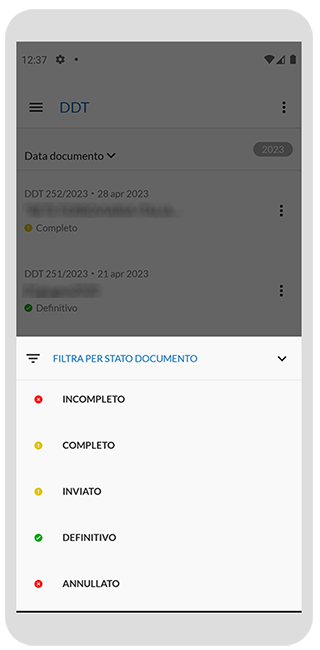
I filtri sono visibili alla schermata principale del menu. Per rimuoverli, visionare la sezione dedicata di questa stessa guida.
Rimuovere un filtro impostato
I filtri impostati sono visibili in blu in alto a destra. Per rimuoverli,
cliccare sulla "
x" in corrispondenza degli stessi: